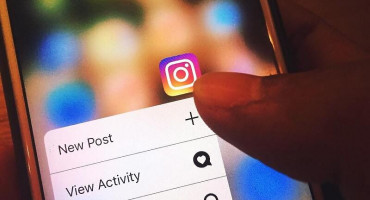Pretvorite svoju sliku u Avatara!

Oduvijek ste željeli saznati kako biste izgledali da ste se rodili na Pandori, svijetu Na'vi iz megapopularnog filma Jamesa Camerona? U samo 10 koraka na Photoshopu možete vlastitu sliku pretvoriti u Avatara, a da pritom koristite samo osnovne alate programa (prema uputama s Web Design Library).
Korak 1
Odaberite veliku fotografiju na kojoj se vidi samo vaše lice i u kojoj gledate u kameru. Poželjno je i da je slika pravilno osvijetljena i da se na njoj vidi što više detalja lica.
Korak 2
U izborniku alata odaberite "hard brush", postavite mode na color, a opacity na 50%. Obojite lice s četiri nijanse plave boje (redom #5d7a99 - #32576a - #3c6986 - #54809b). Pritom nemojte bojati oči, odjeću, pozadinu i kosu.
Korak 3
Dodajte Na'vi uši koje možete skinuti s bilo koje slike likova Avatara na internetu (screenshot). Samo importirajte sliku (File>Open...) u postojeći prozor i od alata odaberite "Lasso". Što preciznije izrežite jedno uho i postavite ga u svoju fotografiju na predviđeno mjesto (copy>paste).
Uz pomoć "Move Tool" i "Rectangular Marquee Tool" prilagodite veličinu ušiju i njihov nagib tako da pristaju uz vašu glavu. Drugo uho dobijete na način da ponovno kopirate postojeće avatarsko uho i horizontalno ga okrenete (Flip Horizontal).
Korak 4
Sada su na redu oči. Prvo "duplicirajte" kompletnu sliku (Image>Duplicate). Lasom označite oba oka. Kliknite na "Move Tool", povećajte označeno po želji, ponovno kliknite na "Move Tool" i odaberite "Apply" u pop-up prozoru. Kopirajte (CTRL+C > CTRL+V) kako bi se povećane oči prebacile na duplikat.
Korak 5
Koristite "Eraser Toll" kako bi ublažili prijelaz između novih očiju i ostatka lica s dublikata. Postavke su: Brush 20, Mode Brush, Opacity 100%, Flow 100%, s označenom kućicom "erase to history".
Korak 6
Slijedi najteži dio - nos. Odaberite "Rectangular Marquee Tool" i velikodušno označite područje nosa. Kliknite na "Filter" iz glavnog izbornika i odaberite "Liquify". Otvorit će se novi prozor.
Uključite alat "Forward Warp Tool" s "Brush Pressure" 100 i obrađujte nos sve dok ne počne sličiti onome u filmu. Ukoliko napravite pogrešku kliknite na "Reconstruct Tool". Kad završite kliknite na "OK".
Korak 7
Burn i Dodge su alati koje ćete najviše koristiti u sedmom koraku. Postavite "range" na "midtones" i "exposure" na 5% te nastavite obrađivati nos kako bi popravili obrise. Pritom "Burn" zatamnjuje, a "Dodge" posvjeljuje sliku. Ovaj korak možete ponoviti i na samom kraju za uklanjanje nesavršenosti s lica.
Korak 8
Licu je sada potrebno dodati još samo prepoznatljive crte koje obilježavaju Na'vije. Ponovno koristite "Burn" (midtones i shadows) kao i "Brush Tool" (hardness 50%, opacity 10%, normal mode).
Korak 9
Ponovite četvrti korak za povećanje očiju, ali sada odaberite isključivo oko, bez okolnog područja. Na kraju možete iskorititi i dodatne efekte kako bi šarenici dali sjaj (Burn > Shadows i Dodge > Highlights).
Korak 10
Usporedite svoju prerađenu sliku s originalom...